Cara Memasang Tema Kustom Di WordPress
Diterbitkan: 2022-10-30Memasang tema khusus ke WordPress adalah proses yang relatif sederhana. Namun, penting untuk dicatat bahwa tidak semua tema kompatibel dengan WordPress dan beberapa mungkin memerlukan langkah tambahan yang harus diambil agar dapat berfungsi dengan benar. Di bawah ini adalah langkah-langkah dasar yang diperlukan untuk menginstal tema khusus ke WordPress. 1. Unduh file tema. 2. Ekstrak file tema ke direktori di komputer Anda. 3. Unggah file tema ke direktori '/wp-content/themes/' di situs WordPress Anda. 4. Aktifkan tema melalui bagian 'Tampilan' di panel admin WordPress. Itu saja! Setelah mengikuti langkah-langkah di atas, Anda harus memiliki tema khusus dan berjalan di situs WordPress Anda.
Langkah terakhir dalam mengembangkan situs WordPress baru Anda adalah memilih tema. Tema dapat diunduh dari direktori resmi atau dari pengembang pihak ketiga. Mayoritas tema gratis ideal bagi mereka yang ingin bermain-main dengan kode. Anda bisa mendapatkan lebih banyak fitur dan dukungan dengan tema berbayar, yang disesuaikan dengan kebutuhan spesifik Anda. Ada ribuan tema WordPress gratis dan berbayar yang tersedia di direktori tema WordPress resmi. Fungsi pencarian tema dapat membantu Anda mempersempit opsi yang tersedia untuk Anda. Ada kemungkinan Anda harus membayar premium atau tema pihak ketiga.
Sebelum Anda dapat menggunakan tema di situs web Anda, Anda harus menginstal dan mengaktifkannya terlebih dahulu. Jika Anda membeli tema alternatif selain yang ada di direktori tema WordPress, Anda harus mengunggahnya sebelum menginstalnya. Menggunakan File Transfer Protocol (FTP), Anda dapat menginstal tema. Anda harus menghindari menginstal tema dengan cara ini jika Anda adalah pengguna tingkat lanjut. Langkah-langkah berikut akan membantu Anda menambahkan tema baru ke FTP secara manual. Jika Anda menggunakan WordPress, Anda dapat dengan mudah mengubah tampilan situs Anda dengan menggunakan tema. Sebelum memutakhirkan atau menambahkan tema baru , pastikan situs web Anda telah dicadangkan.
Anda bisa mendapatkan tema WordPress Anda tanpa menggunakan pengunggah tema WordPress dengan mengunduhnya sendiri. Tema kemudian dapat diterapkan ke situs web Anda dengan mengklik tombol Aktifkan setelah diinstal. Tema anak adalah tema WordPress yang berfungsi dan terlihat seperti tema induk. Menggunakan tema anak, tema dapat dimodifikasi dengan tetap mempertahankan kode dan desainnya. Apa tema WordPress tercepat? Ketika situs web Anda lambat memuat, itu akan memperlambat peringkat halaman Anda. Ada beberapa pilihan yang tersedia saat ini, yang terbaru adalah GeneratePress yang berjalan dalam waktu 1,1 detik, dan Astra yang memiliki kecepatan 0,9 detik. Cari tahu cara memilih tema yang tepat di sini.
Bisakah Anda Mengunggah Tema Anda Sendiri Di WordPress?
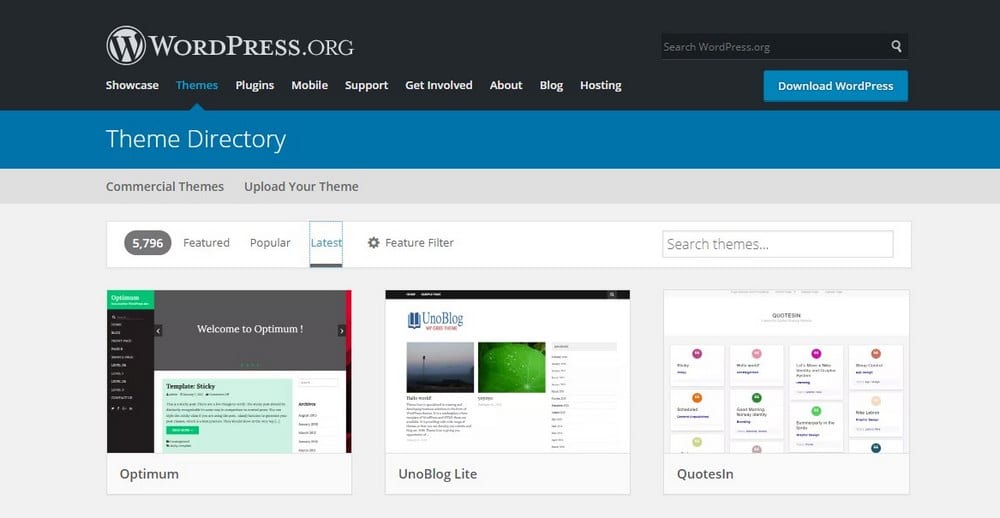
Ya, Anda dapat mengunggah tema Anda sendiri di WordPress. Anda dapat mengunggahnya melalui panel admin WordPress atau dengan menggunakan klien FTP.
Dalam video langkah demi langkah ini, Anda akan belajar cara mengunggah tema apa pun ke situs WordPress.com Anda. Ada ribuan tema berbeda untuk berbagai situs web. Secara umum, tips ini akan membantu Anda memulai setiap tema. Jika Anda memerlukan bantuan untuk menginstal dan mengonfigurasi tema, Anda dapat menghubungi tim dukungan tema.
Cara Menambahkan Tema Baru ke Situs WordPress Anda
Anda dapat menambahkan tema baru ke situs WordPress Anda dengan memilih Penampilan di Layar Administrasi WordPress. Masuk ke situs Anda dan klik Penampilan di sudut kanan atas. Kolom Tema dan Tambahkan Baru masing-masing akan muncul di kolom sebelah kiri.
Setelah Anda mengklik Add New, Anda akan melihat daftar tema dari Direktori Tema WordPress. Unduhan tema WordPress ke komputer Anda atau mengunggahnya ke situs WordPress Anda melalui metode pengunggahan file standar tersedia, seperti halnya menginstal tema secara langsung melalui Layar Administrasi WordPress.com. Jika Anda ingin menggunakan tema dalam produksi, Anda harus membeli paket bisnis WordPress.com.
Bisakah Saya Mengunggah Tema Saya Sendiri Di WordPress Gratis?
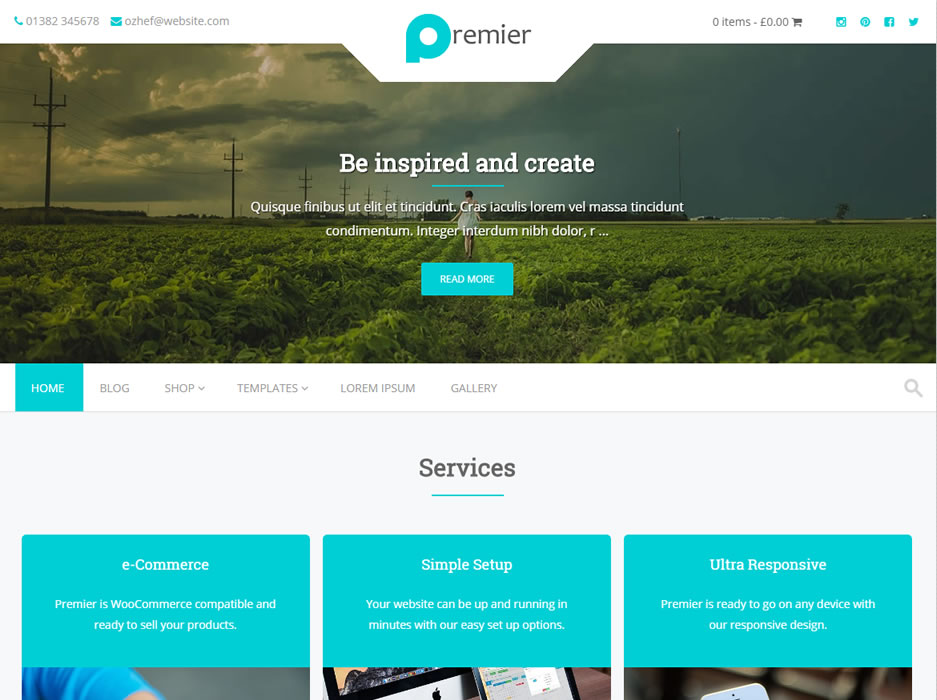
Tema khusus dan tema pihak ketiga tidak diizinkan, dan Anda tidak dapat membuatnya sendiri. Hanya wordpress yang bisa digunakan untuk itu. Pada hosting berbayar, ORG diinstal. Tidak mungkin untuk memutakhirkan situs ini yang akan menyebabkannya berubah.
Jika Anda memiliki akun WordPress.com, Anda tidak akan dapat membuat tema kustom Anda sendiri. Untuk menggunakan tema khusus, situs WordPress Anda harus dihosting terlebih dahulu oleh layanan lain. Tema dapat mengatur bagaimana konten diatur pada halaman, serta elemen atau pengaturan mana yang dapat disesuaikan. Jika Anda tidak tahu seperti apa tampilan situs Anda, ada baiknya menelusuri tema gratis di WordPress.com. Visi Anda dapat dibangun dengan bantuan seorang pembuat kode atau desainer berbakat yang dapat mematuhi batasan tema gratis . Namun, seiring berjalannya waktu, Anda mungkin ingin memutakhirkan situs atau menyesuaikannya sedikit.
Bagaimana Saya Mengunggah Tema Saya Sendiri?
Hubungkan ke server FTP toko Anda, lalu unggah folder tema dari folder web/assets/templates/ FTP. Dengan menyeret dan menjatuhkan nama file dari desktop, Anda dapat mengganti namanya. Lakukan perubahan berdasarkan kebutuhan situasi. Setelah folder tema yang diganti namanya dan diedit diunggah ke folder FTP, itu dapat diambil.

Bisakah Anda Mengunggah Tema ke WordPress Tanpa Paket Bisnis?
Untuk memulainya, mengunggah tema atau memasang plugin di WordPress.com mengharuskan Anda meningkatkan ke paket bisnis WordPress.com $299 per tahun. Anda hanya dapat menginstal tema dan plugin di situs web yang ada jika Anda memiliki rencana bisnis; Anda perlu memigrasikan situs web Anda yang ada dari WordPress.com ke WordPress.org.
Mengapa Pengembang Plugin Harus Berkembang Untuk WordPress.org Daripada WordPress.com
Meskipun pengembang plugin telah meminta izin WordPress.com untuk mendistribusikan plugin mereka melalui platform WordPress, WordPress.com belum mengabulkan permintaan mereka. WordPress.com menyatakan bahwa mereka ingin menjaga ekosistem plugin terpisah dari platform mereka sendiri. Namun, kebijakan ini dapat berubah di masa mendatang, jadi pengembang plugin harus mendistribusikan plugin mereka melalui platform lain, seperti WordPress.org. Direktori plugin di WordPress.org adalah daftar plugin yang telah dikirimkan dan telah disetujui oleh WordPress.org. Akibatnya, jika Anda ingin menggunakan plugin yang tidak tersedia melalui direktori plugin WordPress.org, Anda harus mencari dan menginstalnya terlebih dahulu. Prosesnya bisa memakan waktu dan membuat frustrasi, dan mungkin sulit untuk menemukan plugin yang kompatibel dengan instalasi WordPress.com Anda. Jika Anda ingin mendistribusikan plugin Anda melalui platform WordPress.com, Anda harus mempertimbangkan untuk mengembangkan untuk WordPress.org daripada platform WordPress.com. Ini akan memungkinkan WordPress.com untuk memonetisasi ekosistem plugin dengan menagih pengembang plugin untuk akses ke direktori plugin WordPress.org, serta mendistribusikan plugin melalui platform WordPress.org. WordPress.com adalah platform yang sangat baik untuk blogger pemula, tetapi mungkin bukan pilihan terbaik bagi pengembang plugin yang ingin mendistribusikan produk mereka. pengembang plugin yang ingin mendistribusikan plugin mereka melalui WordPress.org lebih baik menggunakan WordPress.org daripada WordPress.com, yang merupakan platform yang lebih baik bagi WordPress.com untuk memonetisasi ekosistem pluginnya.
Cara Mengunggah Tema Ke WordPress
Ada beberapa langkah mudah untuk diikuti ketika Anda ingin mengunggah tema ke situs WordPress Anda. Pertama, Anda perlu mengunduh tema dari sumbernya. Setelah diunduh, Anda dapat membuka ritsletingnya dan kemudian mengunggah folder tema ke situs WordPress Anda. Setelah itu, Anda hanya perlu mengaktifkan tema dan Anda sudah siap!
Cara Memasang Tema WordPress Di Cpanel
Dengan asumsi Anda telah mengunduh tema WordPress yang ingin Anda instal, Anda dapat mengikuti langkah-langkah di bawah ini untuk menginstalnya di cPanel. 1. Masuk ke akun cPanel Anda. 2. Di bagian "File", klik ikon "File Manager". 3. Jendela pop-up baru akan muncul. Pilih direktori tempat Anda ingin menginstal tema WordPress Anda. Biasanya, ini adalah direktori "public_html". Kemudian, klik tombol "Pergi". 4. Di dalam direktori yang dipilih, buat direktori baru untuk tema WordPress Anda. Misalnya, Anda bisa menamakannya "wordpress-theme". 5. Sekarang, Anda perlu mengunggah file tema WordPress ke direktori yang baru dibuat. Anda dapat melakukan ini dengan menyeret dan menjatuhkan file dari komputer Anda ke direktori di Manajer File cPanel, atau dengan mengklik tombol "Unggah" di bilah navigasi atas dan kemudian memilih file tema WordPress di komputer Anda. 6. Setelah file tema WordPress diunggah, Anda dapat pergi ke bagian “Tampilan” di dasbor WordPress Anda untuk mengaktifkan tema.
Untuk menginstal tema WordPress, Anda harus terlebih dahulu membuat instalasi WordPress di direktori instalasi WordPress Anda di CC. Manajer Hosting akun hosting web Anda berisi tautan ke CPanel Anda. Sangat mudah untuk menginstal tema WordPress Anda menggunakan dasbor WordPress. Jika Anda tidak memiliki pengalaman dengan WordPress, tema premium sangat disarankan. Jika Anda memiliki akun hosting Bluehost, pilih Lanjutan dari portal Bluehost. Buka File Manager dan pilih Public FTP Root. Pastikan jalur yang Anda gunakan untuk mengunggah tema sudah benar. Tema untuk domain Anda harus: /public_html/domainanda.com/WP-content/themes.
Cara Memasang Tema WordPress Dari Zip
Memasang tema WordPress dari file ZIP adalah proses yang cepat dan mudah. Pertama, Anda harus mengunduh file ZIP dari tema yang ingin Anda instal. Selanjutnya, Anda harus login ke situs WordPress Anda dan pergi ke bagian "Tampilan". Di bagian "Tampilan", Anda akan melihat tombol "Tambah Tema Baru". Klik tombol itu dan kemudian klik tombol “ Unggah Tema ”. Sekarang, Anda harus memilih file ZIP yang Anda unduh dan klik tombol "Instal Sekarang". Setelah tema dipasang, Anda harus mengaktifkannya.
Sebagian besar situs web WordPress tidak boleh dibuat dengan tema gratis dari repositori WordPress resmi. Tema khusus (dua di antaranya direkomendasikan) adalah pilihan terbaik. Tema premium adalah file yang mirip dengan file ZIP. Untuk membongkar file, itu telah dikompresi menjadi satu file terkompresi.
Bagaimana Saya Memperbarui Tema WordPress Dari File Zip?
Pilih Penampilan. Anda akan dapat mengunggah file dengan mengklik tombol "Unggah" di bagian atas layar. Setelah mengklik tombol "Browse", Anda akan dibawa ke file komputer Anda, di mana Anda akan menemukan file ZIP untuk ekstensi yang Anda unduh.
